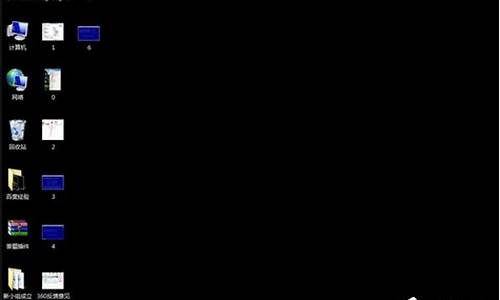电脑系统安装怎么设置,电脑系统安装怎么设置u盘启动
1.如何设置usb装系统|电脑设置usb安装系统教程

可以买张系统盘按下面的步骤进行系统盘装系统
放入系统光盘将系统光盘放入光驱里。
打开电源打开电源,然后观察屏幕的提示,在启动系统之前有按“F2进行BIOS设置。
设置启动方式找到boot的选项,有第一启动,一般是1st Boot Device,用光标移动到上面,按回车键进去选择带DVD字样的那一项,按回车键确认。
观察屏幕提示光标移动的按键方法有的是键盘的方向键,有的是F5和F6,这个看屏幕的提示。
重启电脑然后按F10,选择yes,按回车键确定,然后电脑自动重启。
安装系统这时启动时从光盘启动,进入安装系统界面,按照系统提示,一步步操作,安装过程会重启多次。
如何设置usb装系统|电脑设置usb安装系统教程
想要给自己的电脑换个新系统吗?别担心,我们为你提供了三种方法,让你轻松搞定
本机装系统本机装系统是最常见的安装方式之一。只需下载并解压所需驱动,然后双击 setup.exe 文件即可开始安装。
本机装系统(进阶版)本机装系统(进阶版)需要进入安全模式,然后下载iso格式的系统镜像。解压至非C盘的任意盘符,然后运行 setup.exe 安装程序即可。
U盘安装系统U盘安装系统是一种更加便捷的安装方式。只需使用老毛桃U盘制作软件制作启动U盘,下载你心仪的系统,解压至U盘,然后开机进入BIOS,设置从USB启动,按提示安装系统即可。分区硬盘时,可以使用老毛桃WINPE经典版工具进行分区和系统安装。
怎么设置usb装系统?电脑都有usb接口,这样就能通过usb接口来装系统,也就是用U盘装系统,usb装系统之前需要设置电脑从usb启动,首先要制作好usb启动盘,然后设置usb启动,才能装系统,下面跟小编一起学习下电脑设置usb装系统的方法。
安装须知:
1、如果是新电脑或电脑系统无法启动,制作usb启动盘需要借助另一台可用的电脑
2、如果运行内存2G以下安装32位(x86)系统,如果内存4G及以上,安装64位(x64)系统
相关阅读:
怎么用大白菜安装非ghost系统
uefiu盘安装win10步骤
系统崩溃进pe备份C盘桌面数据方法
一、安装准备工作
1、系统下载:雨林木风Ghostwin7系统
2、4G及以上U盘:如何制作大白菜u盘启动盘
二、usb启动设置:usb装系统bios设置方法(包含BIOS设置)
三、设置usb装系统步骤如下
1、根据上面的教程制作好大白菜启动U盘,然后将下载的系统iso文件直接复制到U盘的GHO目录下;
2、在需要装系统的电脑usb接口上插入启动U盘,重启后不停按F12或F11或Esc等快捷键打开启动菜单,选择U盘选项回车,比如GeneralUDisk5.00,不支持这些启动键的电脑查看第二点设置U盘启动方法;
3、从usb启动后进入到这个界面,通过方向键选择02选项回车,也可以直接按数字键2,启动pe系统,无法进入则选择03旧版PE系统;
4、进入到pe系统之后,不用分区的直接执行第6步,如果需要重新分区,需备份所有数据,然后双击打开DG分区工具,右键点击硬盘,选择快速分区;
5、设置分区数目和分区的大小,一般C盘建议50G以上,如果是固态硬盘,勾选“对齐分区”执行4k对齐,扇区2048即可,点击确定,执行硬盘分区过程;
6、硬盘分区之后,打开大白菜一键装机,映像路径选择系统iso镜像,此时会自动提取gho文件,点击下拉框,选择gho文件;
7、接着点击“还原分区”,选择系统安装位置,一般是C盘,如果不是显示C盘,可以根据“卷标”或磁盘大小选择,点击确定;
8、此时弹出提示框,勾选“完成后重启”和“引导修复”,点击是,执行usb装系统过程;
9、转到这个界面,执行系统安装到C盘的操作,这个过程需要5分钟左右,耐心等待即可;
10、操作完成后电脑会自动重启,此时拔出usb启动盘,之后会自动重新启动进入这个界面,继续进行装系统和系统配置过程;
11、整个安装过程5-10分钟,最后重启进入全新系统桌面,usb装系统过程完成。
以上就是如何设置usb装系统的方法,制作好usb启动盘之后,通过启动热键就可以让电脑从usb启动,然后进行系统的安装。
声明:本站所有文章资源内容,如无特殊说明或标注,均为采集网络资源。如若本站内容侵犯了原著者的合法权益,可联系本站删除。